| 일 | 월 | 화 | 수 | 목 | 금 | 토 |
|---|---|---|---|---|---|---|
| 1 | 2 | 3 | 4 | 5 | ||
| 6 | 7 | 8 | 9 | 10 | 11 | 12 |
| 13 | 14 | 15 | 16 | 17 | 18 | 19 |
| 20 | 21 | 22 | 23 | 24 | 25 | 26 |
| 27 | 28 | 29 | 30 |
Tags
- Outlook on the web
- Teams
- Chrome 버그
- outlook
- 아웃룩 초기화
- O365
- 원드라이브 동기화 해제
- Onedrive
- Outlook Web
- Teams화상회의
- OneDrive 설정
- 쉐어포인트 외부 공유
- 팀즈
- 아웃룩웹
- Outlook 초기화
- Office 365
- Teams Guest
- 화상회의
- Outlook rule
- sharepoint
- 원드라이브 설정
- MS Office
- 아웃룩 맥 에러
- OneDrive Sync Error
- 원드라이브 동기화 문제
- Microsoft
- chrome 오류
- 아웃룩 프로필 초기화
- outlook mac
- OWA
Archives
- Today
- Total
목록Windows 10 마이크 테스트 (1)
IT민들레 - M365 Specialist
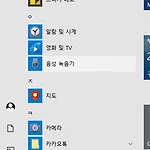 Windows 10 마이크 테스트
Windows 10 마이크 테스트
화상회의가 늘면서 마이크 오작동에 대한 문의가 자주 들어오네요. Windows 10 에서 화상회의를 할 때 마이크가 이상없이 동작하는지 가장 확실하게 체크하는 방법은 직접 녹음을 해보고, 녹음된 파일을 재생해 보는 것입니다. 이 2단계 만으로 마이크(녹음)/스피커(재생) 기능의 테스트를 할 수 있는 것이죠. 자 그럼 Windows 10 에서 녹음 - 듣기 테스트를 할 수 있는 방법을 설명합니다. 아주 간단해요. 1. 윈도우 시작 클릭 2. 음성 녹음기 실행 3. 마이크 버튼 클릭 후 말하기 크게 "아! 아아!! 하나! 둘! 셋! " 과 같이 입력합니다. 이때 마이크가 정상 동작된다면 아래의 파란색 원이 많아졌다가 줄어들었다가 합니다. 적당히 녹음한 후 위 파란색 버튼을 클릭하여 중지합니다. 4. 녹음한 ..
IT, Digital, 컴퓨터, 스마트폰
2020. 9. 28. 14:40
